Blog
Ένας βοηθός – οδηγός για να δημιουργήσετε ένα άρθρο στο website σας. Λεπτομέρειες (πχ. χρωματικές και θέσεις αντικειμένων) μπορεί να διαφέρουν σε κάθε website, όμως ο κορμός δημιουργίας του άρθρου παρουσιάζεται αναλυτικά.
Κατά την είσοδο σας βλέπετε την αρχική οθόνη «Πίνακας Ελέγχου».
Εδώ πιθανώς να υπάρχει ο πίνακας του Google Analytics (extra feature), ο οποίος δείχνει την απήχηση της σελίδας με τα στατιστικά από την ίδια τη Google.
Εκεί όπου αναγράφει «Συνεδρίες» μπορούμε να το γυρίσουμε σε «Προβολές σελίδας» και να δούμε τον ακριβή αριθμό των προβολών της σελίδας για το διάστημα που διαλέξαμε.
• Για να δούμε όλα τα άρθρα πατάμε στην επιλογή «Όλα τα άρθρα»
Εμφανίζεται μια λίστα με όλα τα άρθρα που υπάρχουν με τη σειρά βάσει της ημερομηνία τους.
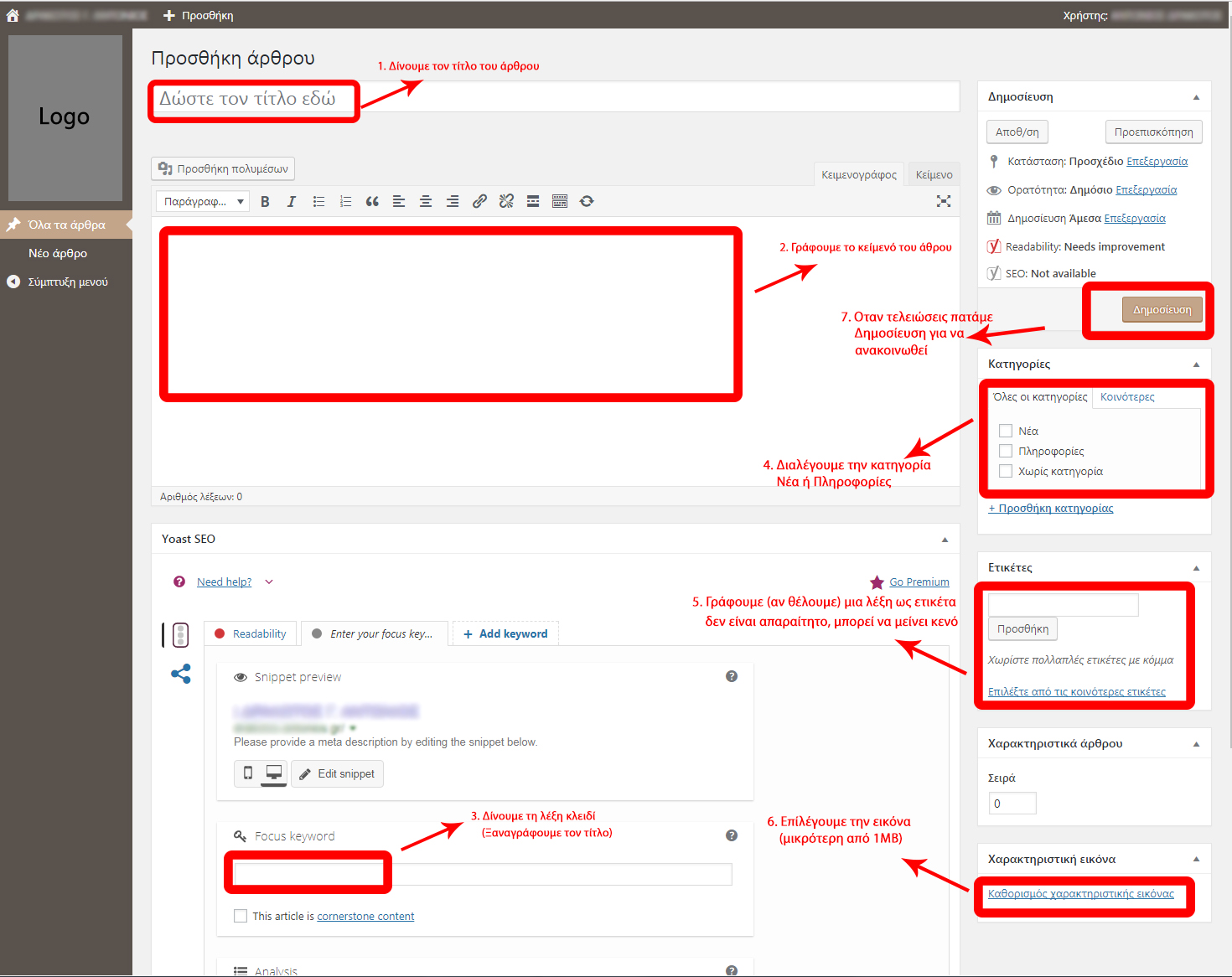
• Για να δημιουργήσουμε ένα νέο άρθρο πατάμε στην επιλογή «Νέο άρθρο»
1) Ξεκινάμε το νέο άρθρο και πληκτρολογούμε τον Τίτλο του άρθρου
2) Γράφουμε το κείμενο του άρθρου. Μπορούμε να εισάγουμε μια εικόνα μέσα στο κείμενο του άρθρου πατώντας στο κουμπί «Προσθήκη πολυμέσων». Ο τρόπος είναι ίδιος με αυτό που περιγράφεται παρακάτω για την εισαγωγή χαρακτηριστικής εικόνας του άρθρου.
3) Δίνουμε τη λέξη κλειδί (Ξαναγράφουμε τον τίτλο) στο “Focus Keyword” για το SEO
4) Διαλέγουμε την κατηγορία (Άρθρα, Νέα, Πληροφορίες ή ότι άλλο έχει ρυθμιστεί για το εκάστοτε website)
5) Γράφουμε (αν θέλουμε) μια λέξη ως ετικέτα (Δεν είναι απαραίτητο, μπορεί να μείνει κενό)
6) Επιλέγουμε την εικόνα (πρέπει να είναι μικρότερη από 1MB) πατώντας στο «Καθορισμός χαρακτηριστικής εικόνας»
* Για να μικρύνουμε μια μεγάλη εικόνα υπάρχουν τρόποι γρήγοροι μέσω internet όπως το bulkresizephotos.com
7) Όταν τελειώσει πατάμε «Δημοσίευση» για να ανακοινωθεί στο website
Σημείωση : Δεν πρέπει ποτέ να επικολλάμε κείμενο κατευθείαν από άλλη σελίδα ή από το MS Word διότι φέρουν κώδικα ο οποίος μπορεί να αλλοιώσει τη σελίδα. Καλό είναι ή πληκτρολογούμε εκ νέου το άρθρο ή να το επικολλούμε πρώτα στο Σημειωματάριο (Notepad) και μετά να το αντιγράψουμε και να το επικολλήσουμε στην θέση του κειμένου του άρθρου μας.
Σημείωση : Το «φαναράκι» δίπλα από το «Δημοσίευση» δείχνει πόσο καλή λέξη-κλειδί έχουμε χρησιμοποιήσει για το SEO της Google.
Αν είναι πορτοκαλί είμαστε ΟΚ, αν είναι πράσινο είμαστε τέλεια! Αν είναι κόκκινο και δεν μπορείς να κάνεις κάτι καλύτερο δεν πειράζει πολύ γιατί δεν έχει μεγάλο SEO Impact.
• Για να εισάγουμε μια νέα εικόνα πατάμε στην επιλογή «Καθορισμός χαρακτηριστικής εικόνας»
1) Πατάμε «Μεταφόρτωση Αρχείων»
2) Πατάμε επιλογή αρχείων και επιλέγουμε την εικόνα από τον υπολογιστή μας
3) Αφού ανέβει η εικόνα πατάμε στο κουμπί «Καθορισμός χαρακτηριστικής εικόνας» στο κάτω μέρος.
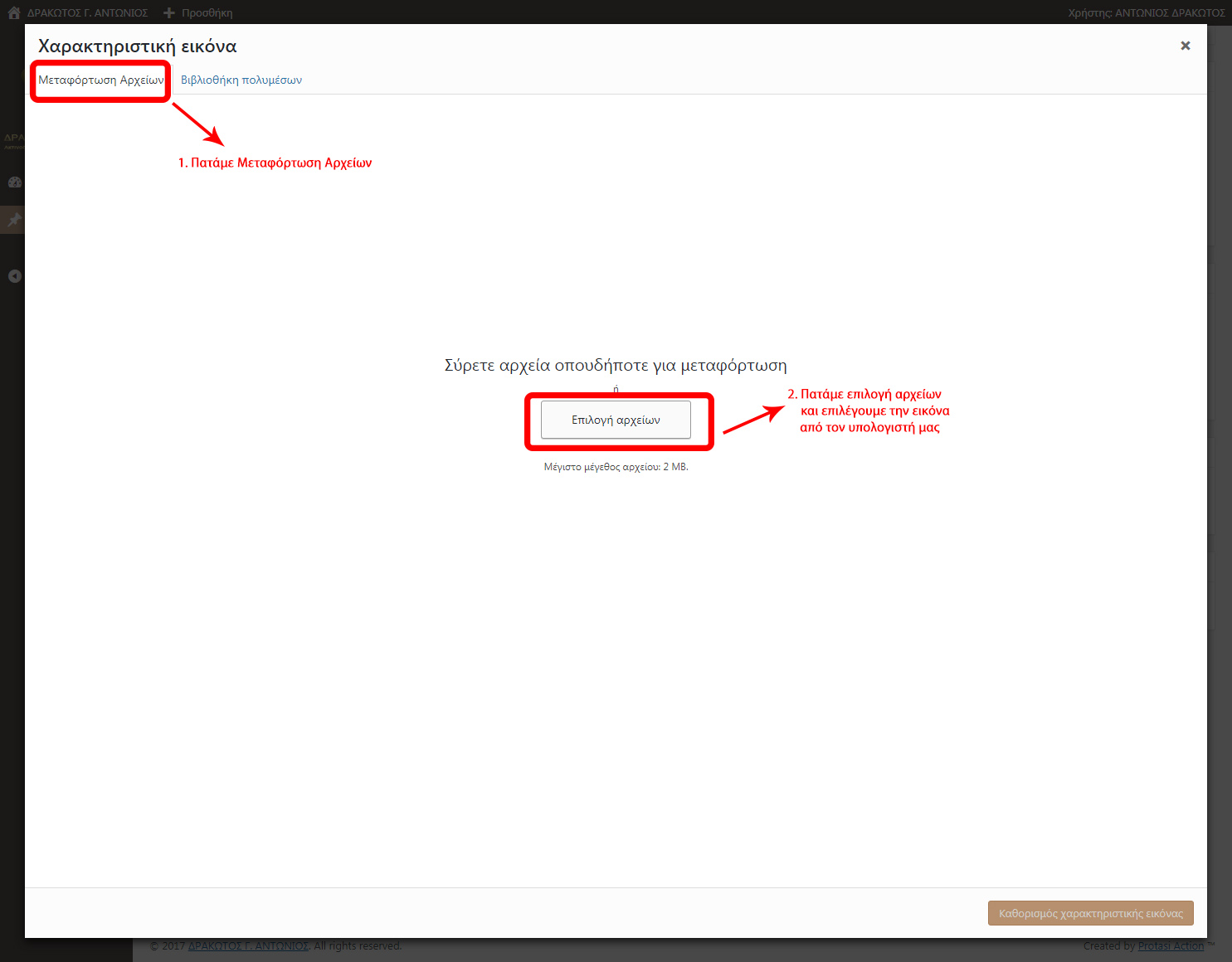
• Για να εισάγουμε πολλές εικόνες μαζί (προαιρετικό) σαν μια μικρή συλλογή μέσα στο άρθρο .
1) Βάζουμε τον κένσορα κάτω από το κείμενο και πατάμε «Προσθήκη Πολυμέσων» για να ανεβάσουμε τις φωτογραφίες.
2) Ανοίγει το παράθυρο για την εισαγωγή πολυμέσων όπου: Πατάμε «Δημιουργία Συλλογής»
3) Έπειτα επιλέγουμε «Μεταφόρτωση Αρχείων»
4) και κλικ στο κουμπί «Επιλογή Αρχείων«.
5) Αφού επιλέξουμε τα αρχεία από τον υπολογιστή, στις «Ρυθμίσεις Συλλογής» αλλάζουμε τα εξής:
α) τη σύνδεση στο: «Αρχείο Πολυμέσων»
β) στήλες : «1»
γ) Μέγεθος : «Μεγάλο»
(Μπορούμε αν θέλουμε να αλλάξουμε τη σειρά των φωτογραφιών, απλά σέρνοντας και αφήνοντας τες στη σειρά που μας αρέσει.)
6) Πατάμε «Εισαγωγή Συλλογής»
• Για να διαγράψουμε ένα άρθρο:
Αφού το έχουμε δημιουργήσει, δίπλα από το «Δημοσίευση» πλέον υπάρχει και η «Διαγραφή του άρθρου» απλά πατάμε σε αυτό και διαγράφεται.


